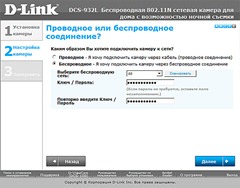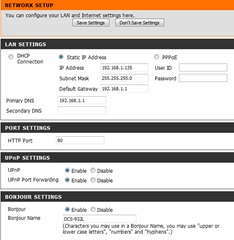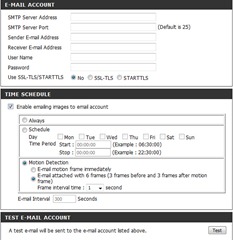Первым делом стал выбирать видеокамеры. Их список был слегка ограничен сетевого накопителя, однако там поддерживаются практически все основные производители, так что выбирать было из чего.
В конце концов, по результатам изучения ситуации, остановился на модели D-Link DCS-932L, потому что в ней были все функции, которые мне требовались, а именно:
- беспроводная передача данных с поддержкой протокола 802.11n;
- возможность удаленного управления;
- удобный доступ к камере через Интернет;
- легкая и быстрая настройка;
- качественное видео;
- инфракрасная подсветка.
Однако чем перечислять возможности этой камеры, лучше показать, как это все действует на практике.
Итак, IP-камера D-Link DCS-932L.
Кое-какие технические характеристики:
Сетевые протоколы
• IPV4, ARP, TCP, UDP, ICMP
• DHCP-клиент
• NTP-клиент (D-Link)
• DNS-клиент
• DDNS-клиент (DynDNS и D-Link)
• SMTP-клиент
• FTP-клиент
• HTTP-сервер
• PPPoE
• UPnP Port Forwarding
• LLTD
Сетевые интерфейсы
• 10/100BASE-TX Fast Ethernet
• 802.11b/g/n WLAN
Память SDRAM
32 Мб
Flash-память
4 Мб
Свойства видео
• Регулируемые размер изображения и качество
• Наложение временных отметок и текста
• Поворот и зеркальное отображение
Разрешение видео
• 640 x 480 до 20 кадров/с
• 320 x 240 до 30 кадров/с
• 160 x 120 до 30 кадров/с
Линза
Фокусное: 5,01 мм, F2.8
Минимальное освещение
1 lux @ F2.8
Углы обзора
• По горизонтали: 45,3°
• По вертикали: 34,5°
• По диагонали: 54,9°
Подсветка
Инфракрасная подсветка: дальность освещения до 5 метров
Размеры
• С кронштейном и стойкой: 65,8 x 65 x 126 мм
• Только камера: 27,2 x 60 x 96 мм
Вес
76,9 г (без кронштейна и стойки)
Максимальная потребляемая мощность
2 Вт
Комплект поставки
Камеры с подставкой, адаптер питания, сетевой кабель, два дюбеля с шурупами для крепления, инструкция, диск с программным обеспечением.
Внешний вид и особенности
Камера крепится на подставке с помощью шарнира: на ней камера может поворачиваться практически как угодно.
Сзади - вход адаптера питания, порт Ethernet, кнопка WPS и кнопка Reset.
Настройка камеры
Первым делом камера подключается к роутеру сетевым кабелем. Далее с прилагаемого диска запускается программа инсталляции.
После этого задается вопрос по поводу настройки защищенного Wi-Fi-соединения. Эта камера поддерживает создание безопасного беспроводного соединения с помощью кнопки WPS. Если такая кнопка есть на роутере, то этой возможностью можно воспользоваться.
Если кнопки WPS в роутере нет, то параметры защиты Wi-Fi можно задать вручную.
Далее программа проверит подключение камеры и, если все нормально, предложит изменить заданный по умолчанию пароль - для безопасности.
После этого нужно выбрать вид подключения камеры. Если выбирается беспроводное подключение, то нужно выбрать соответствующую сеть и задать пароль (если он включен).
Далее программа настройки предложит зарегистрировать вас на сервисе www.mydlink.com - чтобы можно было подключаться к камере откуда угодно. Если у вас уже есть там аккаунт - нужно просто залогиниться, чтобы эта камера была добавлена к вашему аккаунту.
Ну и все, камерой можно пользоваться.
Админка камеры
Ставите камеру в нужное место. Настраиваете угол наклона. Первым делом желательно настроить возможности самой камеры. Для этого нужно зайти в ее админку, которая открывается через браузер по IP-адресу камеры. Под Windows 7 камера появляется в списке сетевых устройств, и в ее админку можно войти, просто щелкнув по пиктограмме. Там вводите логин и пароль, который вы задавали в программе настройки, после чего попадаете в админку, где по умолчанию показывается видео с камеры.
В разделе Setup - Network Setup имеет смысл задать статичный IP для камеры - так ее будет проще настраивать при использовании сервера видеонаблюдений.
В разделе Video Profile можно выбрать режим видео.
Audio Settings - можно включать/отключать передачу аудио и задавать параметры громкости.
Motion Detection - настройка отслеживания движения в кадре. Там даже можно задавать область, в которой камера будет реагировать на движение.
Настройка отслеживания движения
В камере есть встроенный почтовый клиент, так что она может отсылать на почту по заданному расписанию скриншоты, также может сообщать о детектировании движения (там прикладываются шесть кадров, создаваемых до и после детектирования).
Почта - это все, конечно, хорошо, но если планируется получать немало скриншотов, тогда намного проще заставить камеру отправлять картинки на FTP - там отдельно будут приходить просто скриншоты по расписанию и скриншоты по датчику движения.
Настройки дневного и ночного режимов. На самом деле это актуально, потому что ночной датчик может срабатывать и днем, если в комнате стало сумрачно, а это не особо хорошо. Кстати говоря, вот работа ночного датчика мне не понравилась совершенно - очень часто срабатывает при вполне нормальном дневном освещении. И это никак не регулируется. Можно, конечно, настроить включение такого режима по расписанию, но если вы, например, в комнате днем задернули плотные шторы - без ночного режима ничего не будет видно.
Настройка режима дневного и ночного
Из интересных настроек вроде все.
Таким образом, даже если использовать только возможности камеры (без сторонних сервисов и программного обеспечения), то там уже все интересно - камера по крайней мере может отправлять на почту или скидывать на FTP скриншоты по расписанию, а кроме того, может реагировать на движение и тоже отправлять скриншоты. Уже довольно информативно и полезно.
Качество передаваемого изображения у камеры вполне приличное - для таких задач. Ночной сенсор также чувствительный, изображение хорошее.
Сервис Mydlink
Что делать, если вам захочется посмотреть на то, что фиксирует камера, откуда-то издалека? Эта возможность тут также предусмотрена. Программное обеспечение камеры позволяет зарегистрироваться на сайте www.mydlink.com и подключить туда вашу камеру (до четырех для одного аккаунта). (Просто так на сайте зарегистрироваться не получится - только через софт какого-то устройства от DLink.)
После этого вы заходите на сайт, вводите свои логин и пароль, после чего в онлайне получаете доступ ко всем вашим видеоустройствам.
Если у вас установлены несколько камер, то здесь они будут выведены в виде закладок и вы сможете переключаться между ними.
Также с помощью закладки "Настройки" вы сможете входить в админки своих камер через Интернет, чтобы сделать там какие-то изменения.
Клиенты под iPhone/iPad/Android
Есть клиенты под iOS и Andoid. Могут показывать до четырех камер по отдельности (потоковое видео), сразу все четыре вместе (только скриншоты, а не потоковое видео), включать и выключать звук и делать скриншоты.
Выводы
Камера понравилась. Без всяких дополнительных устройств она полностью выполняет свою задачу: обеспечивает качественное видеонаблюдение с неограниченным доступом через Интернет (сразу вспоминаются жлобы из Withings, которые для своего Smart Baby Monitor бесплатно дают только 15 минут в день доступа из Интернета), отслеживание движения и информирование скриншотами через почту или FTP.
При наличии же сервера видеонаблюдений (например, в NAS, как у меня, либо же с помощью программного обеспечения для домашнего компьютера) с помощью таких камер можно установить полноценный комплекс видеонаблюдения с записью и хранением данных с камер.
Не понравились в данной камере мне две вещи. Первая - это угол обзора, который составляет всего 45,3°. Вот тут хотелось бы хоть немного побольше - градусов до 60, чтобы большее пространство попадало в кадр.
Вторая проблема - срабатывание ночного режима днем.
В остальном все работает без каких-либо проблем.
Источник: http://www.exler.ru/expromt/02-05-2012.htm